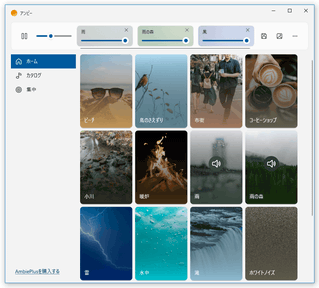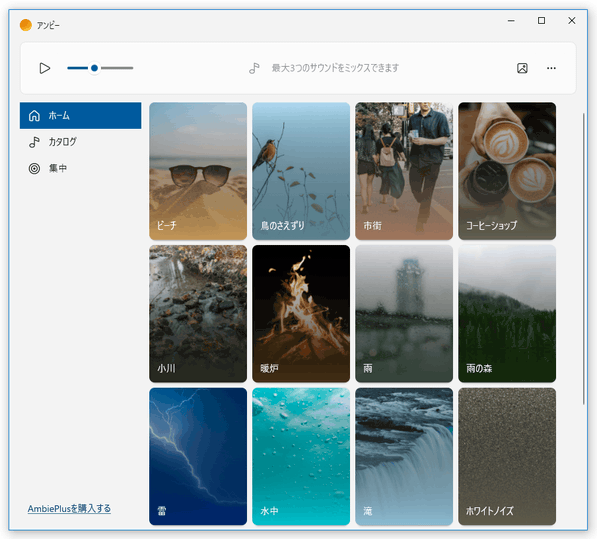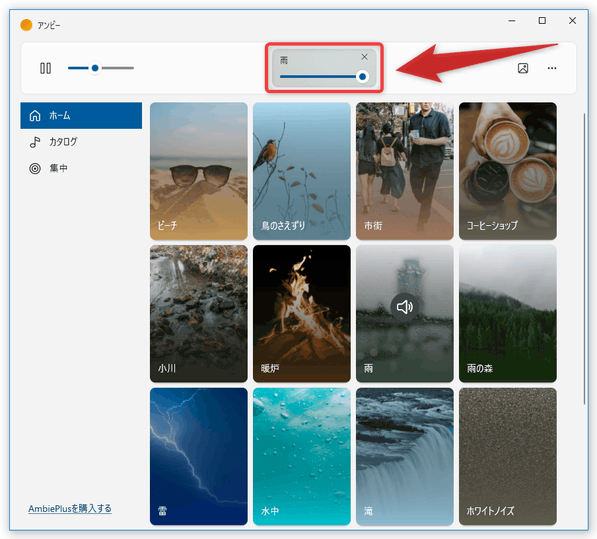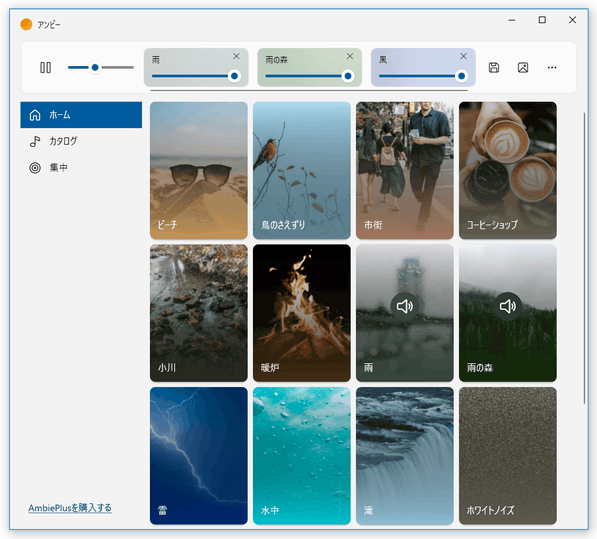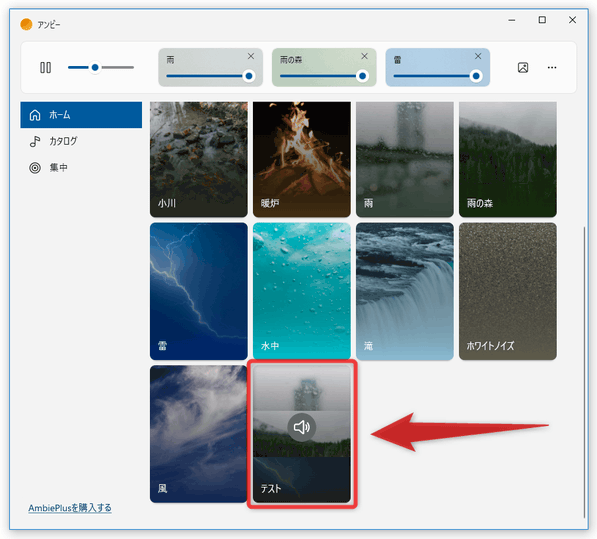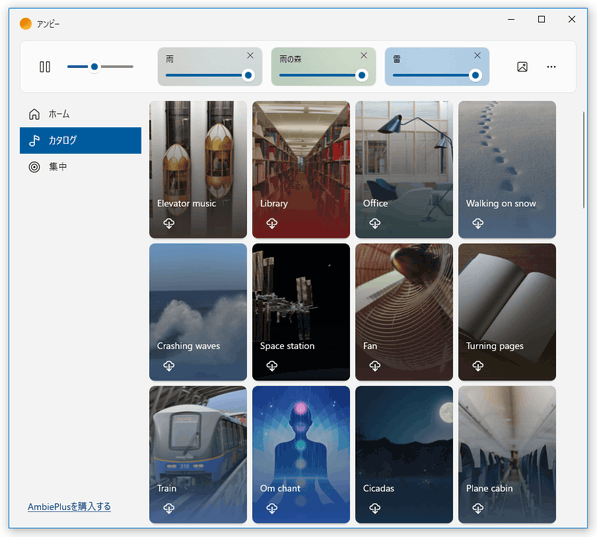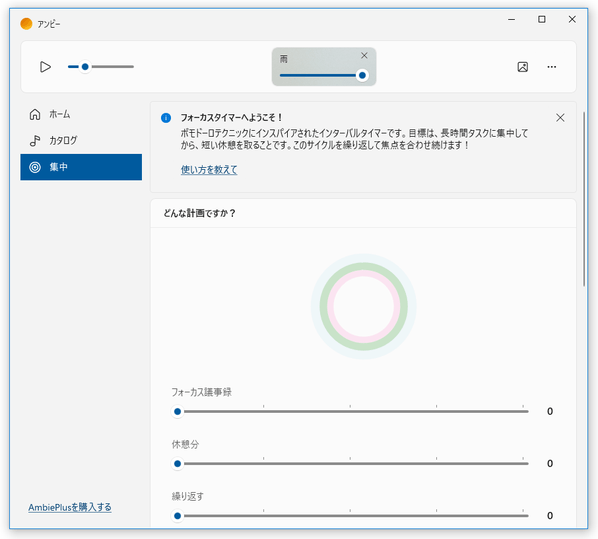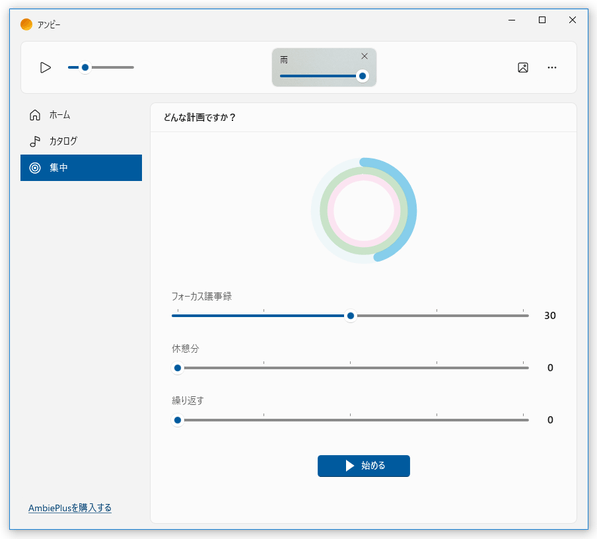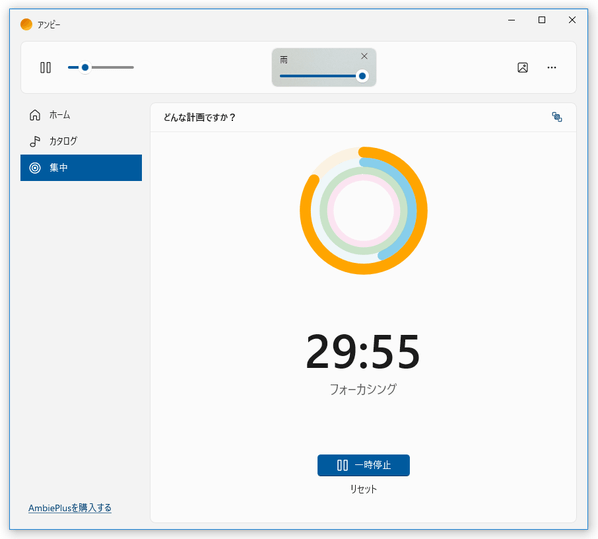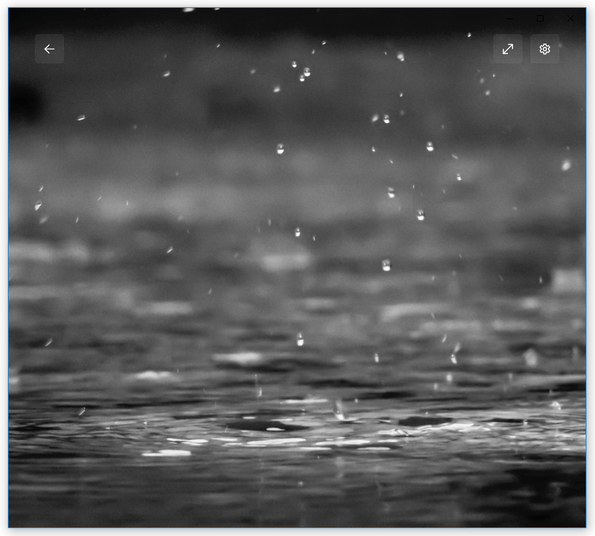シンプルで直感的に使える自然環境音再生ツール!「アンビーホワイトノイズ」。
アンビーホワイトノイズ
シンプルで直感的に使うことができる自然環境音再生ツール。
小川 / 海岸 / 滝 / 水中 / 雨 / 風 / 雷 / 森林 / 鳥の鳴き声 / 街の喧騒 / 図書館 / コーヒーショップ / 暖炉 / ホワイトノイズ... 等々の音源中のから、好きなものをミックスして再生できるようにしてくれます。
ミックスした内容をプロファイルとして保存する機能や、指定した時間後に再生を自動で停止するタイマー機能、スクリーンセーバーのように全画面表示で再生を行う機能 などが付いています。
アンビーホワイトノイズは、シンプルなインターフェースの自然環境音再生ツールです。
雨 / 風 / 川 / ホワイトノイズ... 等々の自然環境音を再生することができるアンビエントミュージックプレイヤーで、大きなボタンでポチポチと直感的に操作できるところが最大の特徴。
基本的に、鳴らしたい音源のボタンをクリックするだけで使うことができ、必要に応じて複数の音源をミックスして再生することも可能となっています※1。
1
最大で三つの音源を同時に再生することができる。
(各音源ごとに音量調整を行うことも可能)
また、ミックス内容をプロファイルとして保存することもできるため、自分だけの自然環境音を作成することもできたりします。
静かすぎる環境が苦手な人や、寝る前のリラックスタイムや瞑想時などにもおすすめです。
ちなみに、指定した時間後に自動で再生を停止するタイマー機能や、スクリーンセーバーのように全画面表示で再生を行う機能 なども付いています。
使い方は以下の通り。
使用バージョン : アンビーホワイトノイズ 3.1.4.0
基本的な使い方
- スタートメニュー等から、「アンビー」を起動します。
- メイン画面が表示されるので、再生したい音源をクリックします。
デフォルトでは、下記のような音源を再生できるようになっています。
- ビーチ
- 鳥のさえずり
- 市街
- コーヒーショップ
- 小川
- 暖炉
- 雨
- 雨の森
- 雷
- 水中
- 滝
- ホワイトノイズ
- 風
- 選択した音源の再生が開始されます。
再生中の音源は、画面上部にリスト表示されるようになっており、ここで個別に音量を調整したり削除(音を停止)したりすることが可能となっています。 また、左上にあるスライダーをドラッグすることにより、全体の音量を調整することができます。 - 必要に応じて、複数の音源を同時に再生することもできます※3。
3
同時再生可能なのは三つまでなので、ある程度組み合わせを考える必要がある。
複数の音源を再生中、画面右上にある ボタンをクリックすることで、現在のミックス内容をプロファイルとして保存することもできます。
保存されたプロファイルをクリックすると、ミックス内容を一発でロードすることができます。
ボタンをクリックすることで、現在のミックス内容をプロファイルとして保存することもできます。
保存されたプロファイルをクリックすると、ミックス内容を一発でロードすることができます。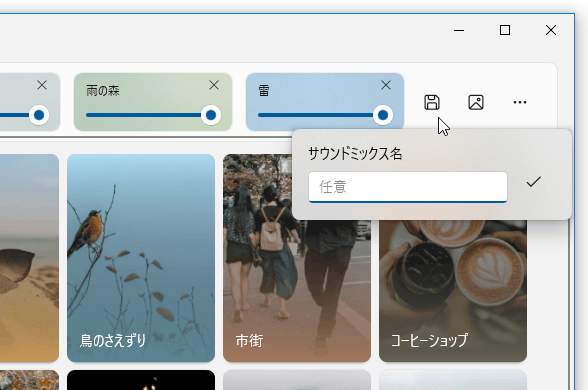
一方、プロファイルを右クリックすることにより、- 削除
- 名前を変更
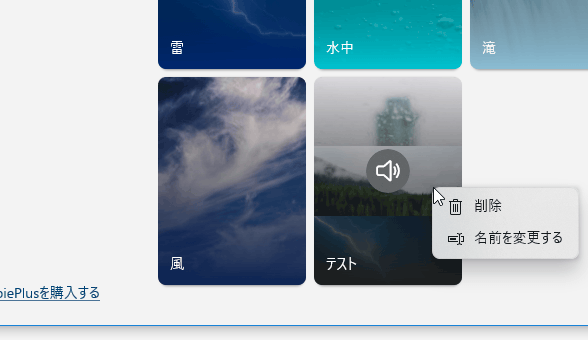
- 尚、左メニュー内にある「カタログ」ボタンをクリックすることで、さらに音源を追加することもできます。
一部の音源は有料となっていますが、ボタンが
 になっているものについては、無料で利用することができます。
になっているものについては、無料で利用することができます。
( ボタンをクリックすると、該当の音源がメイン画面内に追加される)
ボタンをクリックすると、該当の音源がメイン画面内に追加される)
メイン画面内に追加した音源は、右クリックメニューの「削除」からいつでも削除することができます。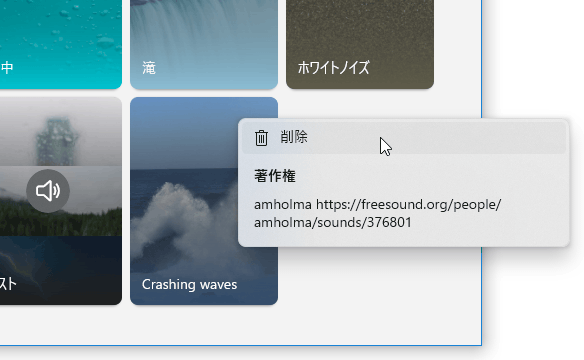
- その他、デフォルトではテレメトリ(使用上状況の送信機能)が有効になっているようです。
もしこれが気になる場合、画面上部の ボタンをクリック →「設定」を選択し、「テレメトリ」をオフにしておきます。
ボタンをクリック →「設定」を選択し、「テレメトリ」をオフにしておきます。
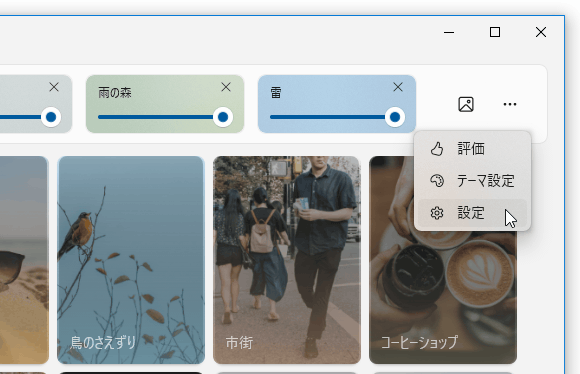
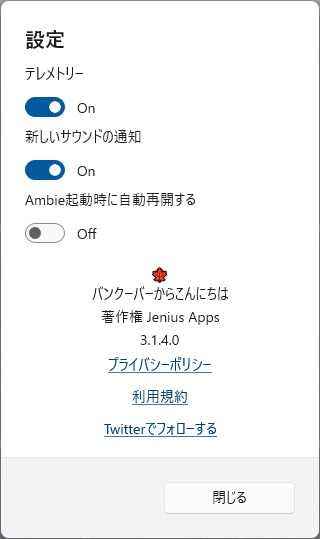
タイマー機能
- 指定した時間後に再生を自動で停止したい時は、左メニュー内にある「集中」を選択します。
- まず、「どんな計画ですか?」欄にある「フォーカス議事録」というスライダーをドラッグし、再生停止までの時間を指定します。
(単位は分) - タイマーを繰り返す場合は、「休憩分」欄でタイマーとタイマーの間に挟む休憩時間を指定し、「繰り返す」欄で繰り返しの回数を指定します。
- 設定が完了したら、「始める」ボタンをクリックします。
- タイマーが開始されます。
このカウントダウンが終了すると、自動で再生が停止されます。
タイマーを途中で停止する時は、「一時停止」ボタンをクリックします。
(途中で終了する時は、「リセット」を押す)
スクリーンセーバーモード
- スクリーンセーバーのように全画面表示で再生を行いたい時は、画面右上にある
 ボタンをクリックします。
ボタンをクリックします。
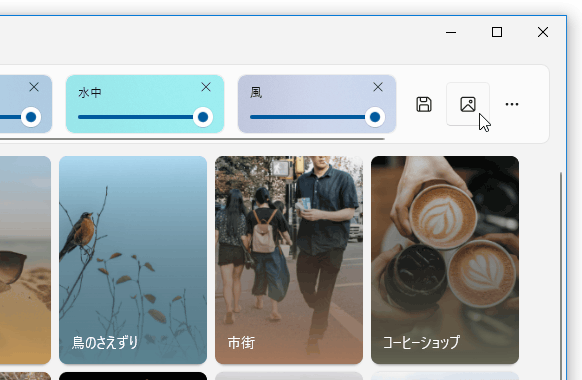
- 再生中の環境音に関する画像が、ウインドウいっぱいに表示されます。
この状態で画面右上にある
 ボタンをクリックすると、アンビーを全画面表示にすることができます。
ボタンをクリックすると、アンビーを全画面表示にすることができます。
(全画面表示を終了する時は、 ボタンをクリックする)
ボタンをクリックする) - スクリーンセーバーモードを終了する時は、左上にある
 ボタンをクリックします。
ボタンをクリックします。
| アンビーホワイトノイズ TOPへ |
おすすめフリーソフト
スポンサードリンク